'>
Driverele Nvidia se prăbușesc pe calculatorul tau? Nu vă faceți griji - de obicei nu este deloc greu de remediat ...
Remedii pentru blocarea driverelor Nvidia
Iată 6 remedieri care au ajutat alți utilizatori să rezolve problema blocării driverelor Nvidia. Poate că nu trebuie să le încercați pe toate; pur și simplu mergeți în jos în listă până când o găsiți pe cea care funcționează pentru dvs.
- Dezinstalați driverul de afișare Nvidia
- Actualizați driverul de afișare
- Ajustați setările panoului de control Nvidia
- Dezactivați temporar programele antivirus
- Actualizați DirectX
- Verificați dacă există probleme hardware
Remediere 1: Dezinstalați driverul de afișare Nvidia
Unul dintre motivele obișnuite pentru care se blochează problema driverelor Nvidia este un driver Nvidia corupt sau incompatibil de pe computer. Deci, puteți dezinstala driverul, permițând Windows să instaleze automat unul nou pentru a vedea dacă remediază problema.
Iată cum să dezinstalați driverele de ecran Nvidia:
1) Pe tastatură, apăsați tasta siglă Windows și R în același timp, apoi tastați devmgmt.msc și apăsați introduce .

2) Localizați și faceți dublu clic pe Adaptoare de afișaj (aka. Placă grafică , Placa video ). Apoi faceți clic dreapta pe elementul chiar mai jos și faceți clic Dezinstalați dispozitivul .
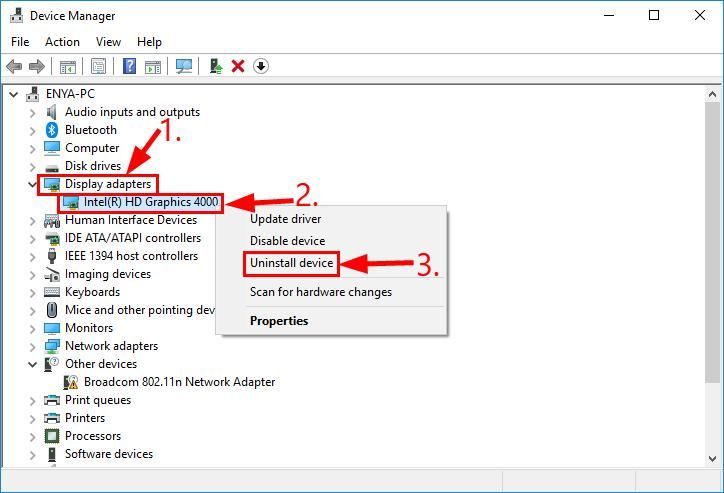
3) Faceți clic pe Dezinstalați în fereastra pop-up.
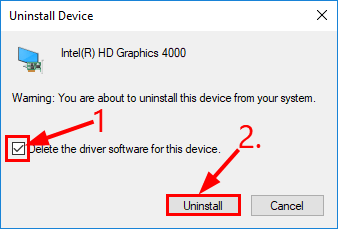
4) Reporniți computerul pentru ca modificările să aibă efect.
5) Verificați dacă problema de blocare a driverelor Nvidia este rezolvată. Dacă da, atunci minunat! Dacă problema rămâne, vă rugăm să treceți la Remediați 2 , mai jos.
Remediere 2: actualizați driverul de afișare
Această problemă poate apărea dacă utilizați un driver de afișare greșit sau învechit. Deci, ar trebui să vă actualizați driverul de afișare pentru a vedea dacă rezolvă problema. Dacă nu aveți timp, răbdare sau abilități de computer pentru a vă actualiza manual driverele, puteți face acest lucru automat cu Șofer ușor .
Driver Easy vă va recunoaște automat sistemul și va găsi driverele corecte pentru acesta. Nu trebuie să știți exact ce sistem rulează computerul dvs., nu trebuie să riscați să descărcați și să instalați driverul greșit și nu trebuie să vă faceți griji cu privire la greșeala la instalare. Driver Easy se ocupă de toate.
Puteți actualiza automat driverele cu ajutorul fișierului GRATUIT sau Versiunea Pro de la Driver Easy. Dar cu versiunea Pro este nevoie de doar 2 pași (și veți beneficia de asistență completă și o garanție de 30 de zile pentru restituirea banilor):
1) Descarca și instalați Driver Easy.
2) Rulați Driver Easy și faceți clic Scaneaza acum . Driver Easy va scana computerul și va detecta orice driver de problemă.
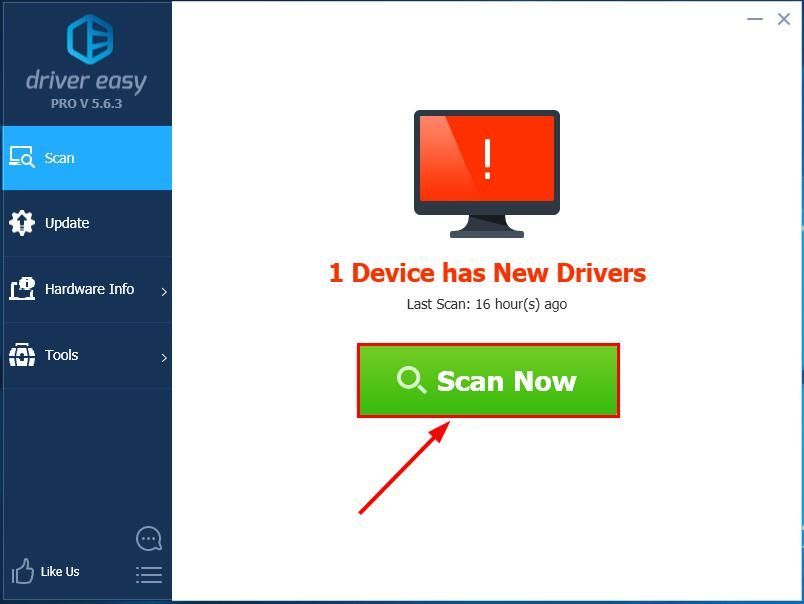
3) Faceți clic pe Actualizați-le pe toate pentru a descărca și instala automat versiunea corectă a tuturor driverelor care lipsesc sau nu sunt actualizate în sistemul dvs. (acest lucru necesită Versiunea Pro Versiunea Pro - vi se va solicita să faceți upgrade când faceți clic pe Actualizare totală).
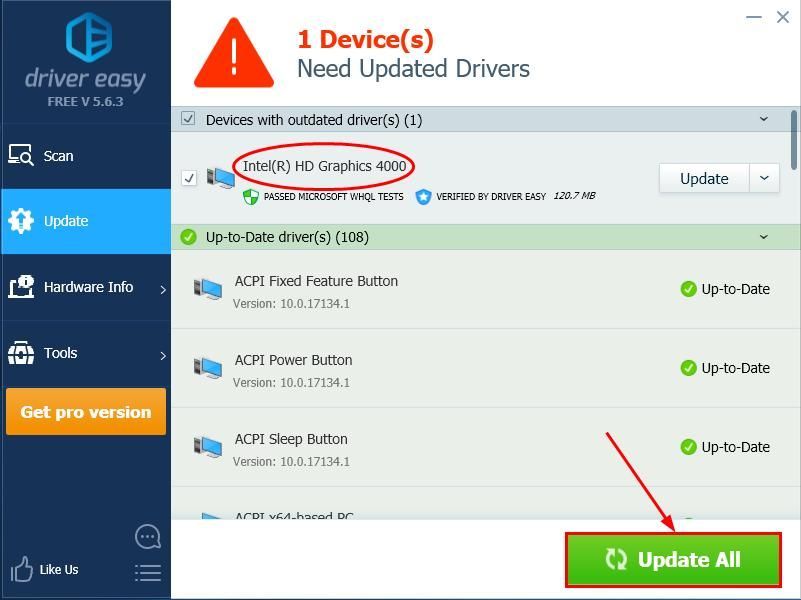
4) Reporniți computerul, apoi urmăriți computerul pentru a vedea dacă driverul afișajului continuă să se blocheze, problema a fost rezolvată. Dacă da, atunci felicitări! Dar dacă problema rămâne, vă rugăm să încercați Remediați 3 , mai jos.
Remediere 3: Reglați setările panoului de control Nvidia
Setările defectuoase de pe panoul de control Nvidia pot provoca, de asemenea, această eroare a driverelor Nvidia. Deci, puteți dezactiva sincronizarea verticală și puteți selecta Performanța maximă pentru gestionarea energiei pentru a vedea dacă rezolvă problema.
Iată cum se face:
1) Pe tastatură, apăsați tasta siglă Windows și R în același timp, apoi tastați Control și apăsați introduce pentru a deschide Panoul de control.
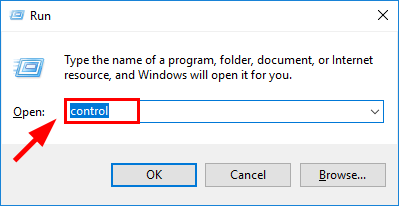
2) În Vazut de , alege Pictograme mari . Apoi apasa Panoul de control Nvidia pentru a-l deschide.
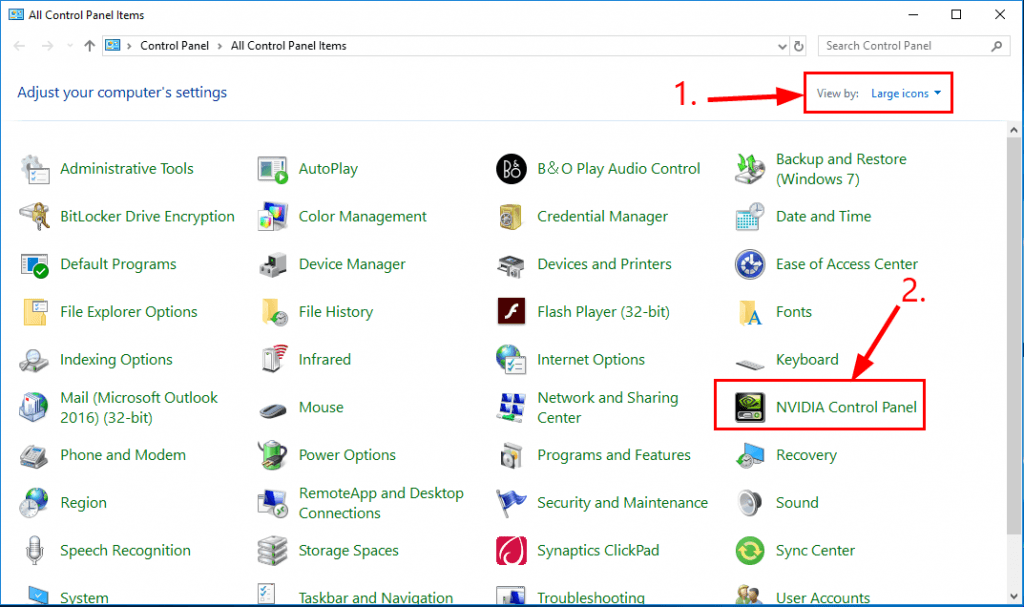
3) În panoul de control Nvidia, faceți clic pe Gestionați setările 3D , apoi în panoul din dreapta, alegeți Preferă performanța maximă în modul de gestionare a energiei și Dezactivat pentru sincronizare verticală în consecință. După ce ați terminat, faceți clic pe aplica .
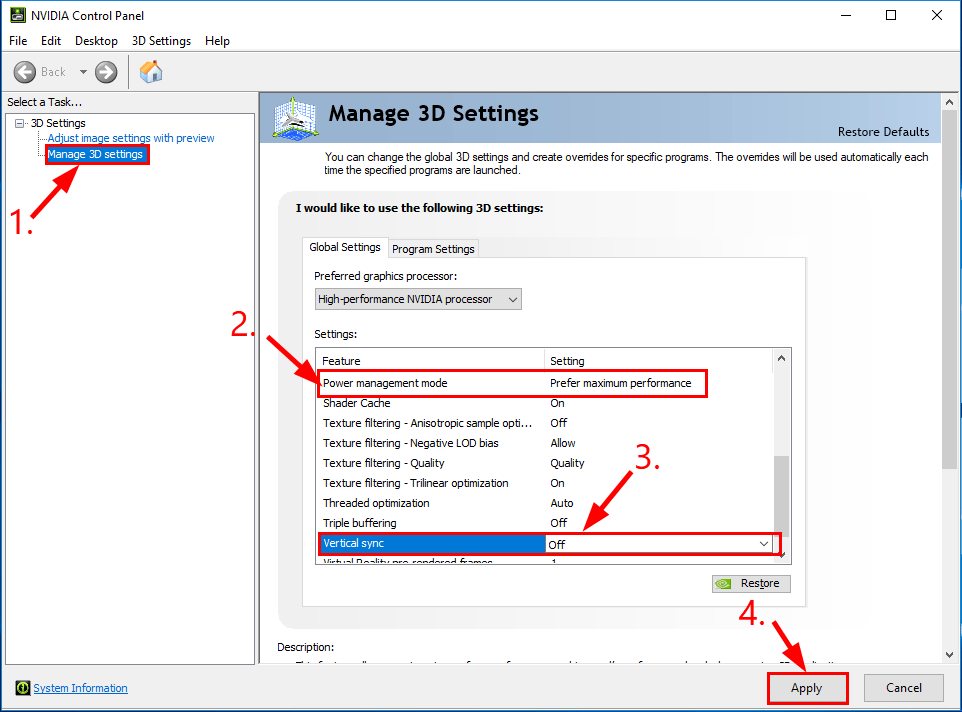
4) Închideți fereastra.
5) Verificați dacă problema de blocare a driverelor Nvidia este rezolvată. Dacă da, atunci minunat! Dacă problema persistă, treceți la Remediați 4 , mai jos.
Remediere 4: Dezactivați temporar programele antivirus
Problema de blocare a driverelor Nvidia se poate întâmpla și din cauza conflictelor dintre programele dvs. antivirus și Nvidia. Puteți testa dacă acesta este cazul dezactivând temporar programele antivirus pentru a vedea dacă accidentul reapare.
Dacă Nvidia încetează să se blocheze în timpul în care programul antivirus este oprit, atunci programul antivirus este probabil vinovatul. Îl puteți dezactiva atunci când doriți să utilizați Nvidia.
Dacă Nvidia continuă să se blocheze, treceți la Fix 5, de mai jos.
Remediere 5: Actualizați DirectX
DirectX este o suită de componente în Windows care permite aplicațiilor multimedia grele, cum ar fi jocurile, să interacționeze cu cardurile dvs. video și audio. Dacă rulați o versiune veche a DirectX, este posibil ca aceasta să nu poată gestiona sarcina de redare și procesare grafică. Deci, este important să rulați cea mai recentă versiune a DirectX pentru a vedea dacă aceasta rezolvă driverele Nvidia care continuă să se blocheze.
Dacă nu sunteți sigur ce versiune de DirectX rulează computerul dvs. sau cum să actualizați DirectX, vă rugăm să consultați aceasta ghid rapid .
După ce ați actualizat DirectX, verificați dacă driverul continuă să rezolve problema este rezolvată. Dacă da, atunci minunat! Dacă tot nu este bucurie, vă rugăm să treceți la Remediați 6 , mai jos.
Remediere 6: Verificați dacă există probleme hardware
Dacă remedierile de mai sus nu au funcționat, atunci problema rezidă probabil în hardware. Poate fi o supraîncălzire, o problemă de praf a plăcii dvs. grafice sau componentele care nu sunt conectate corect etc. Așadar, ar trebui să scoateți placa grafică din carcasa computerului pentru a rezolva problema corect. Vă rugăm să vă asigurați că faceți acest lucru numai atunci când știți ce faceți, deoarece orice manipulare greșită a hardware-ului ar putea face ca placa grafică sau computerul să fie inutilă.
Sperăm că ați rezolvat cu succes driverele Nvidia care continuă să blocheze problema până acum. Dacă aveți întrebări, idei sau sugestii, vă rugăm să ne anunțați în comentarii. Mulțumesc pentru lectură!






